이번에는 저장된 mdp 파일을 열어 봅니다. 아직 한번도 파일을 저장 한 적이없는 분께서는 먼저 이전 튜토리얼 에서 파일을 작성해주세요.
저장된 캔버스를 열어 중단하고 있던 작업을 재개 할 수 있습니다.
우선 메디방 페인트를 종료해주세요.
메디방 페인트가 종료 된 상태에서 이전 튜토리얼에서 만든 “튜토리얼 .mdp”파일을 더블 클릭해 봅니다.
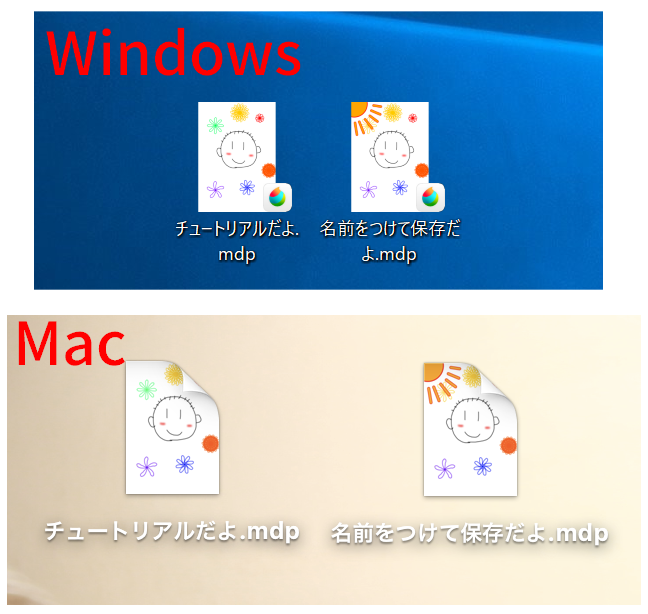
메디방 페인트가 시작되며 “튜토리얼 .mdp”가 열립니다.
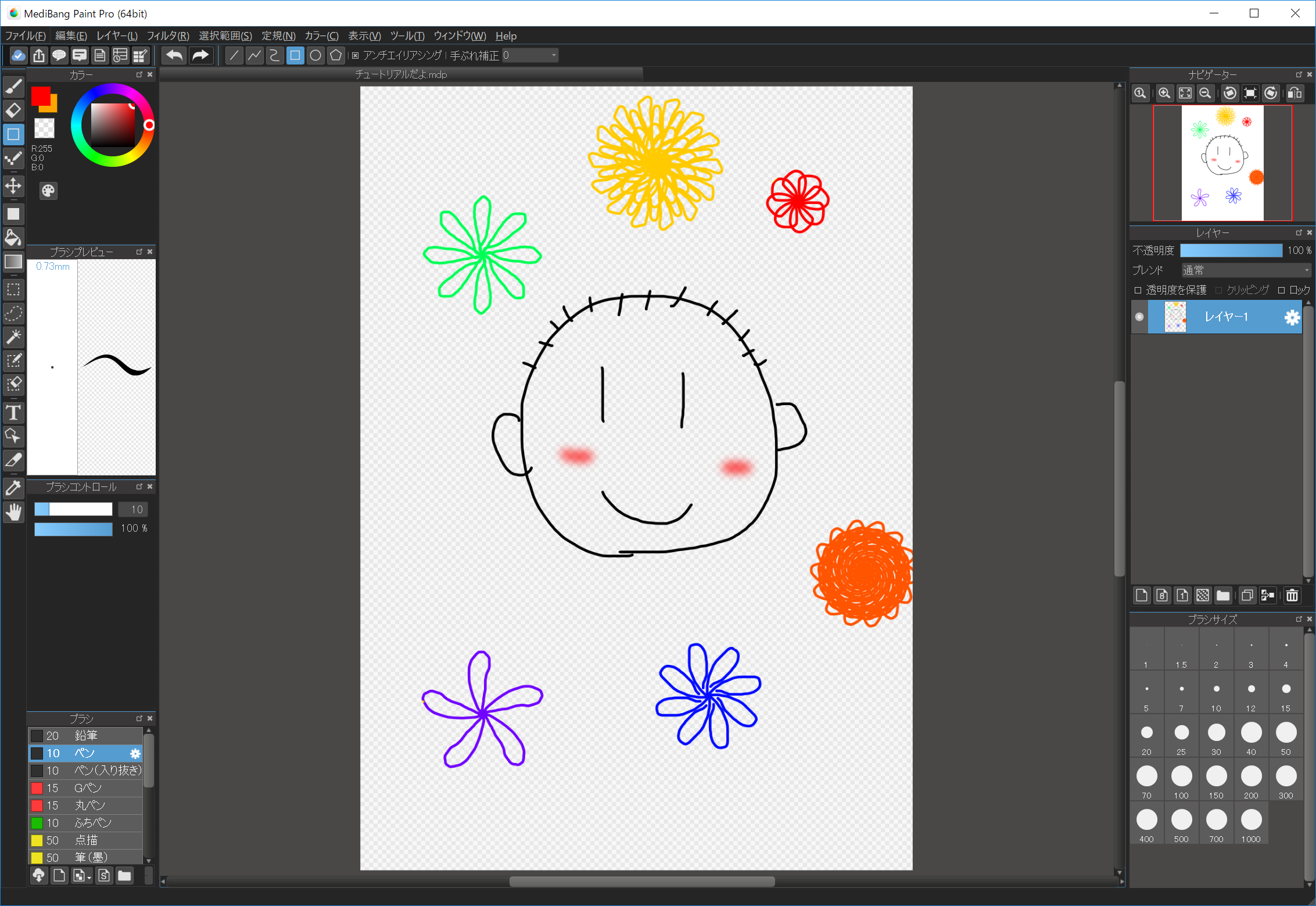
다음으로 메디방 페인트를 시작한 상태에서 메뉴의 “파일” → “열기”를 클릭하십시오.
대화 상자가 표시됩니다.
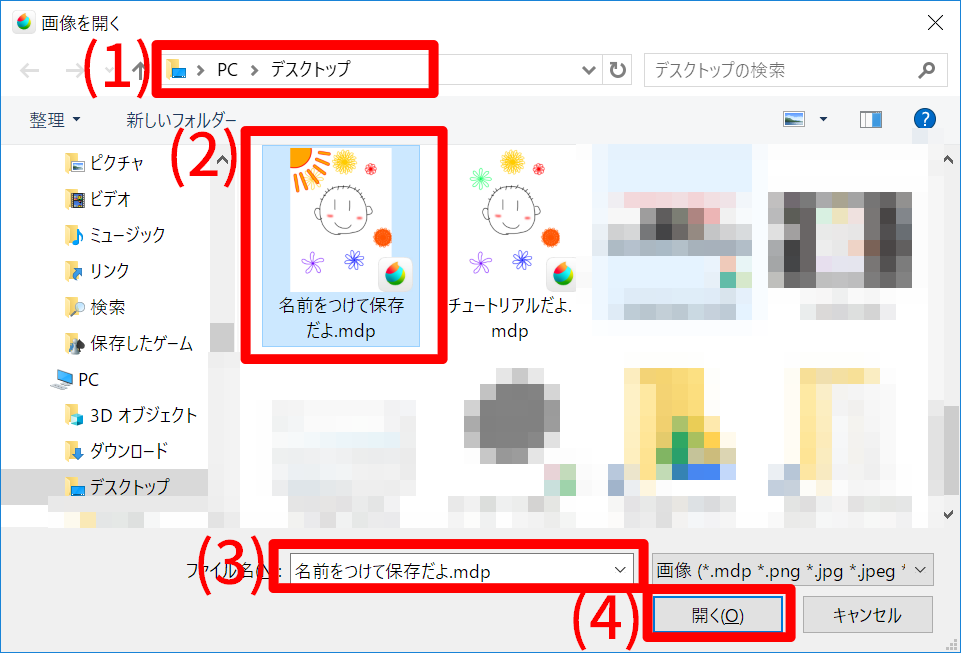
이 “이미지 열기”대화 상자에서 (1)에 “파일 위치”를 선택하고 (2)의 “다른 이름으로 저장 .mdp”를 클릭해주세요. (3)에 “다른 이름으로 저장 .mdp”가 자동으로 입력됩니다. 이 상태에서 (4)의 “열기”버튼을 누르십시오.
“다른 이름으로 저장 .mdp”기존의 창에서 열리게 됩니다.
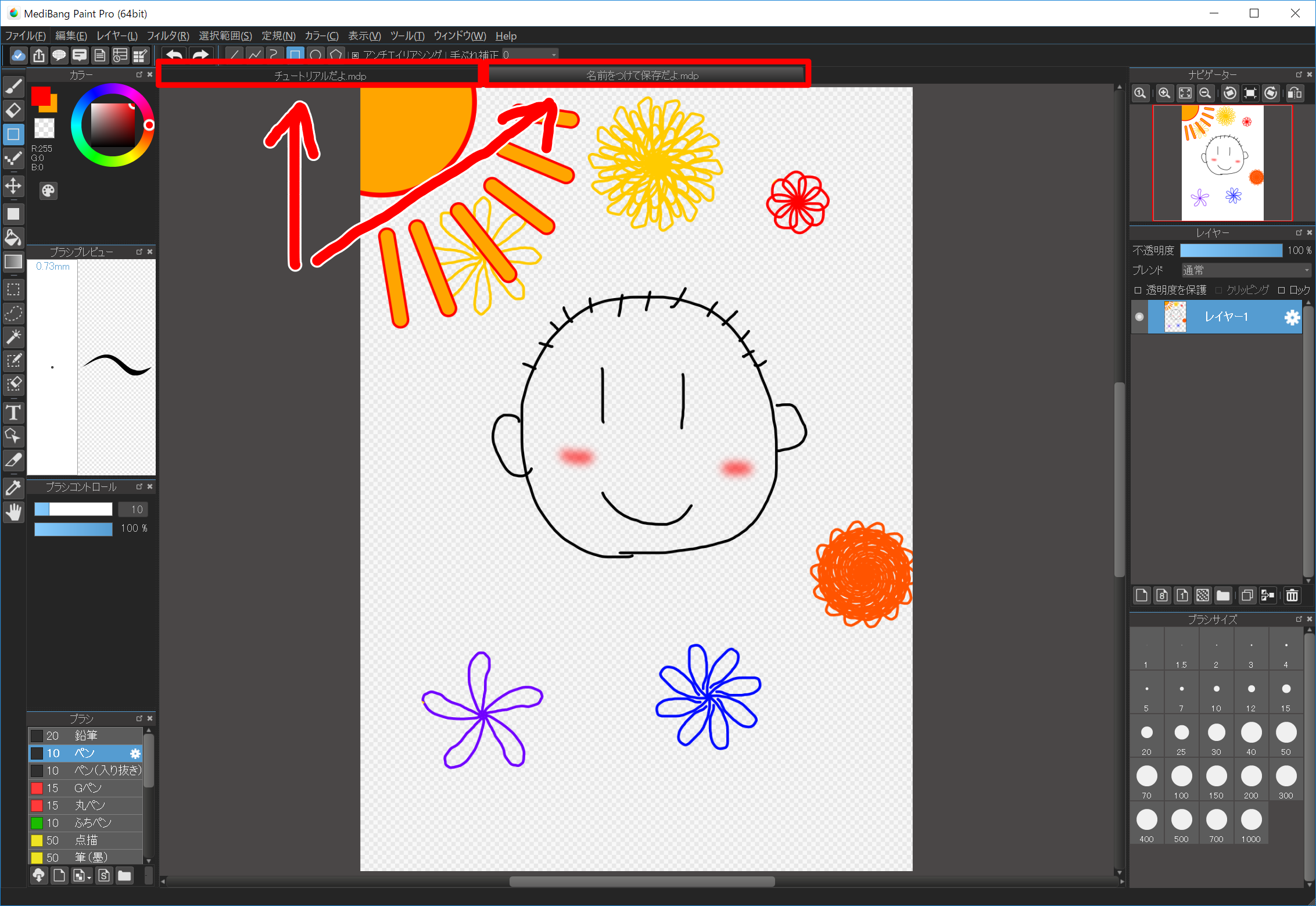
여러 파일을 열면 캔버스 상단에 탭이 표시됩니다. 이를 바꾸어주며 여러 일러스트를 편집 할 수 있습니다.